经常在报纸杂志上看到段落首字下沉的版式,那么我们怎么样使用wps2019设置首字下沉呢?

wps2019首字下沉设置方法
我们在电脑上用wps2019打开要编辑的文档。
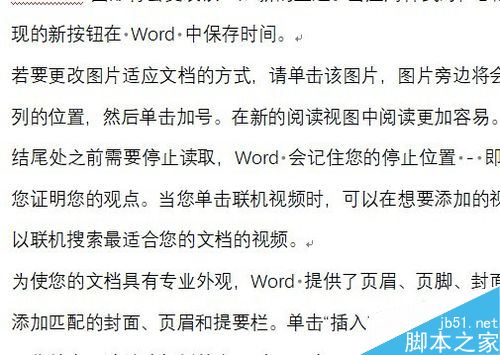
接着点击wps2019菜单栏上的“插入”菜单项。
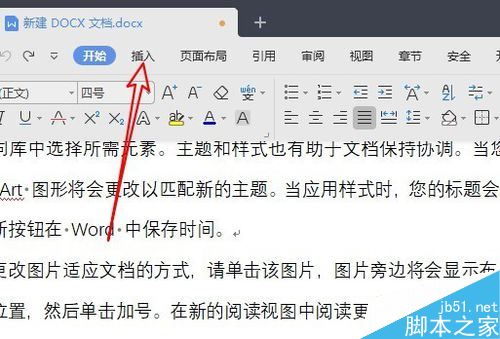
接着我们点击插入工具栏上的“首字下沉”的图标。
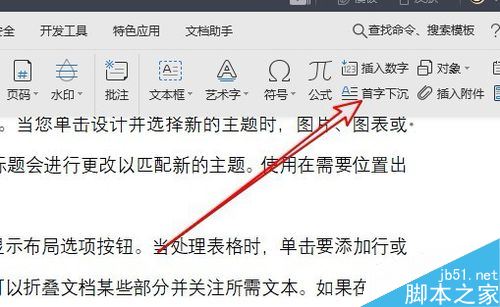
wps2019怎么设置修改密码?wps2019修改密码设置方法
为了防止别人修改文档,wps2019怎么设置修改密码?这篇文章主要介绍了wps2019修改密码设置方法,需要的朋友可以参考下
这时就会打开首字下沉的窗口,在窗口中点击“下沉”的图标。
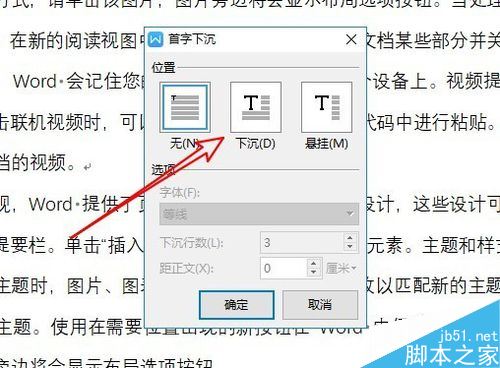
接着点击窗口中字体的下拉按钮,在弹出菜单中选择要设置的字体。
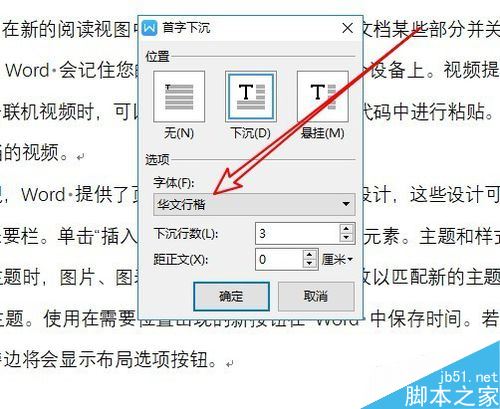
接着在下面的下沉行数中设置要下沉的行数,最后点击确定按钮。
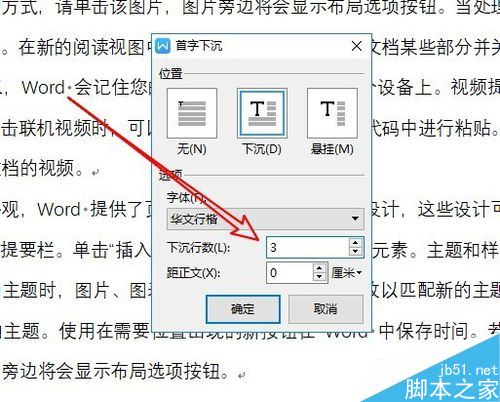
返回到wps2019的编辑区域,可以看到段落的首字已下沉了。
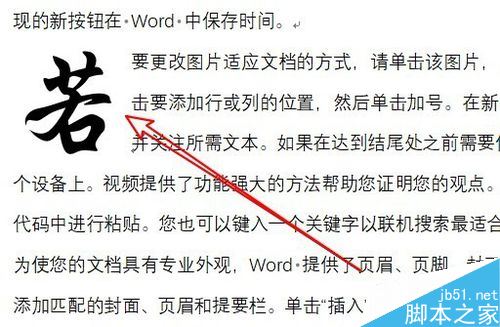
推荐阅读:
以上就是本篇文章的全部内容了,希望对各位有所帮助。如果大家还有其他方面的问题,可以留言交流,请持续关注脚本之家!
wps2019怎么绘制表格?wps2019绘制表格方法
最近很多网友问wps2019怎么手工绘制表格?这篇文章主要介绍了wps2019绘制表格方法,需要的朋友可以参考下






